مەزمۇن جەدۋىلى
ۋېكتور ھۆججىتىنى ساقلاش سىز ياكى باشقىلارنى ئەسلى ۋېكتورنى تەھرىرلىيەلەيسىز. بەزىلىرىڭىز ، ھەتتا مەن دەسلەپتە ، گرافىكنى ۋېكتور بىلەن ئارىلاشتۇرۇۋەتكەن. دەرىجىدىن تاشقىرى ئېنىق قىلىپ ئېيتقاندا ، png فورماتىدىكى گرافىكلىق ۋېكتور ۋېكتور ھۆججىتى ئەمەس. . ئۇ ھالدا ئۇ png رەسىم بولۇشى مۇمكىن ، ئەمما ئەسلى رەسىمنى تەھرىرلىيەلمەيسىز. دېمەكچىمەنكى ، رەسىم ئىزلىرىنى ئىشلىتىپ png نى تەھرىرلىسىڭىز بولىدۇ ، ئەمما مېنىڭ نېمە دەۋاتقانلىقىمنى بىلىسىز.
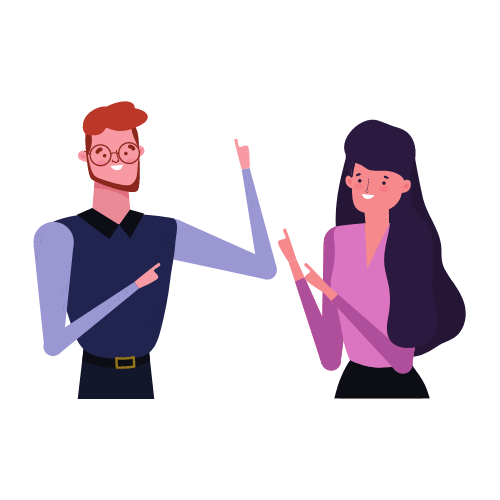
بۇ ۋېكتورلۇق گرافىك
بۈگۈن ، بىز ئۇنىڭ لەڭگەر نۇقتىلىرى ، رەڭلىرى قاتارلىقلارنى تەھرىرلىيەلەيدىغان ئەمەلىي ۋېكتور ھۆججىتى ھەققىدە سۆزلەۋاتىمىز. Adobe Illustrator ھۆججىتىڭىزنى ۋېكتور ھۆججىتى سۈپىتىدە ساقلىغىلى بولىدىغان بىر قانچە فورمات ، مەسىلەن ai, eps, pdf ياكى SVG.
Illustrator ھۆججىتىڭىزنى ۋېكتور سۈپىتىدە ساقلاش ئۈچۈن تۆۋەندىكى باسقۇچلارغا ئەگىشىڭ.
ئەسكەرتىش: بارلىق ئېكران كۆرۈنۈشلىرى Adobe Illustrator CC 2022 Mac نەشرىدىن ئېلىندى. Windows ياكى باشقا نەشرى ئوخشىمايدۇ.
1-قەدەم: ئۈستىدىكى تىزىملىككە كىرىپ ، ھۆججەت & gt; ساقلاش نى چېكىڭ. بۇ ئەھۋالدا پەقەت ۋېكتور فورماتى ھۆججىتىنى كومپيۇتېرىڭىزدا ساقلىۋالالايسىز ، شۇڭا ئۇنى ئىجادىي بۇلۇتنىڭ ئورنىغا كومپيۇتېرىڭىزدا ساقلاشنى تاللاڭ.
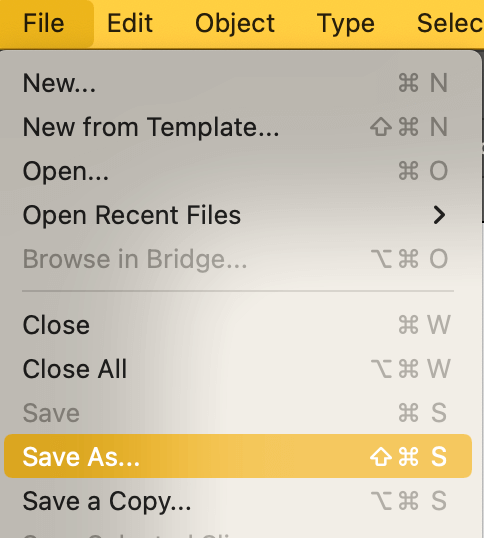
2-قەدەم: ئەگەر ھۆججىتىڭىز بولمىسا ، كومپيۇتېرىڭىزدا ھۆججەتنى ساقلىماقچى بولغان يەرنى تاللاڭ ۋە فورماتىنى تاللاڭ.
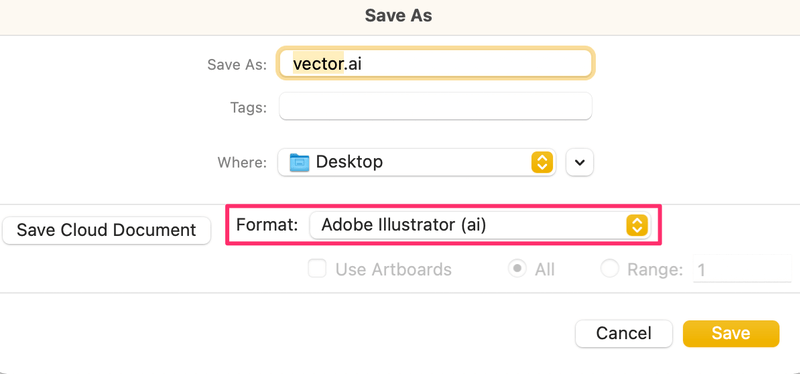
كۆرگىنىڭىزدەك ، بارسىز تاللىيالايدىغان بىر قانچە فورمات. مەسىلەن Adobe Illustrator (ai) نى تاللايلى.
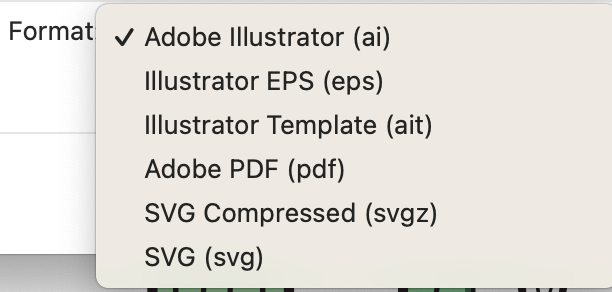
3-قەدەم: ھۆججەت تاللانمىلىرىنى تاللاڭ ۋە بولىدۇ نى چېكىڭ.
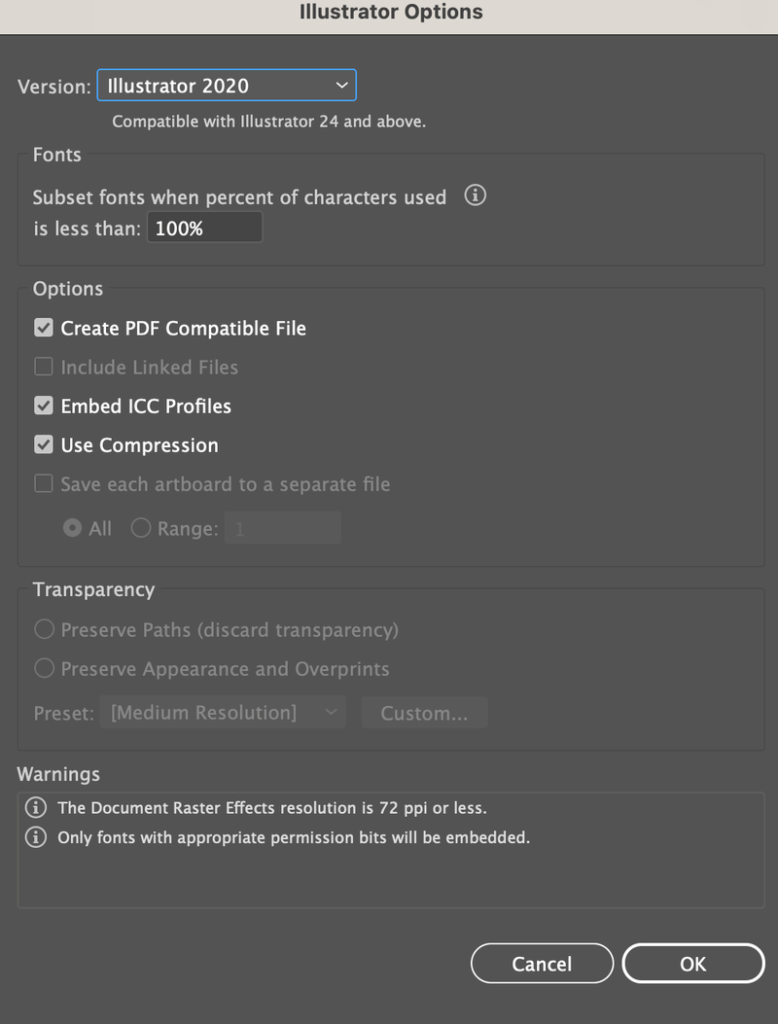
ۋېكتور ھۆججىتى (ai) ئۈستەل يۈزىڭىزدە ياكى قەيەردە ساقلاشنى تاللىغانلىقىڭىزدا كۆرسىتىلىدۇ.

ھۆججەت تاللاش قىسمىدىن باشقا باشقا فورماتلار ئاساسەن ئوخشاش ئوخشىماڭ. مەسىلەن ، ئۇنى SVG قىلىپ ساقلىسىڭىز ، بۇ تاللاشلارنى كۆرىسىز.
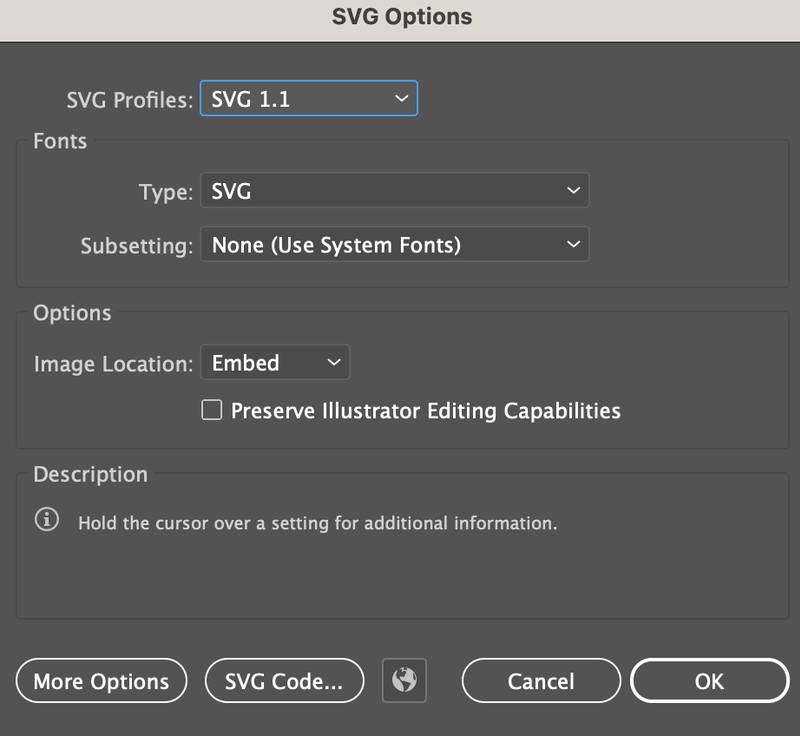
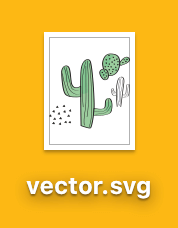
ھۆججەتنى ئاچقاندا ، Adobe Illustrator ھۆججەتنى ئېچىش ئۈچۈن ھۆججەت فورماتىنى تاللاش ئۈچۈن سىزگە بەزى تاللاشلارنى بېرىدۇ.
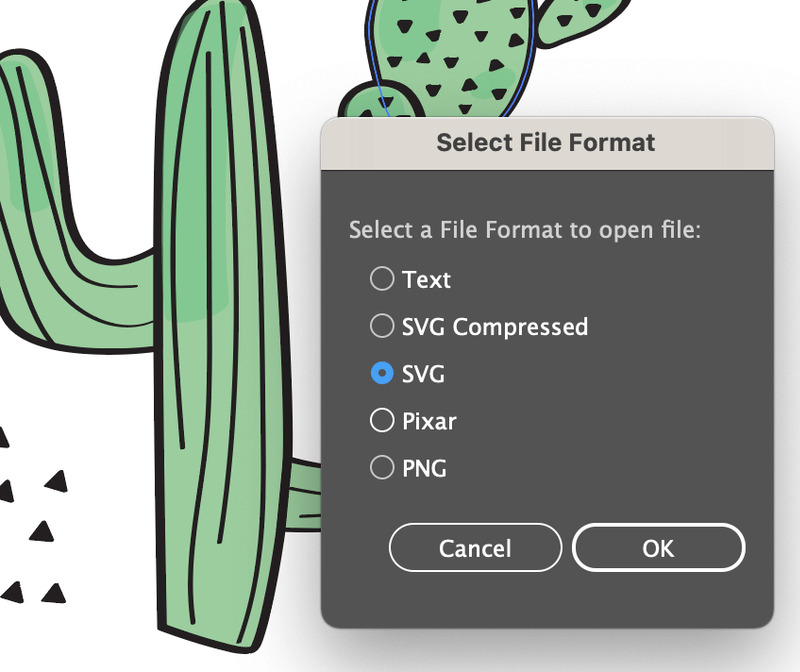
SVG نى تاللاڭ ، ئەسلى ۋېكتور ھۆججىتىنى تەھرىرلىيەلەيسىز.
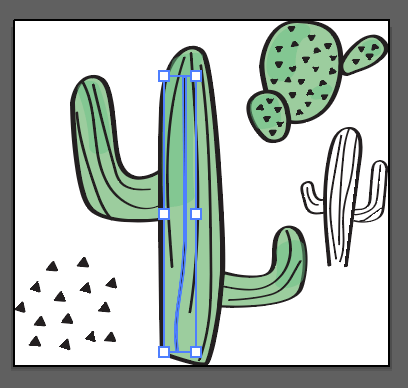
ئەگەر سىز Illustrator ھۆججىتىنى eps قىلىپ ساقلاشنى تاللىسىڭىز ، بەزىدە ئۇ Adobe Illustrator نى ئېچىشنىڭ ئورنىغا PDF ھۆججىتى سۈپىتىدە ئېچىلىدۇ. چوڭ ئىش يوق. سىز eps ھۆججىتىنى ئوڭ چېكىپ ، نەشرىڭىزنىڭ Adobe Illustrator نى ئېچىڭ.
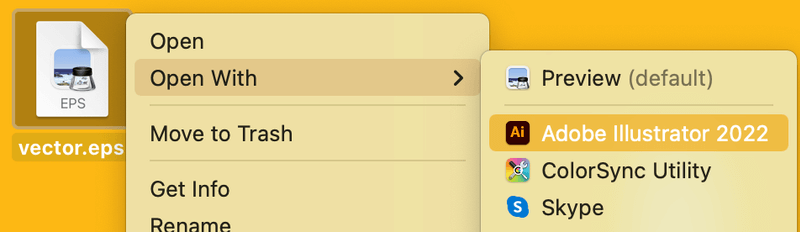
ئوراش
بۇ فورماتلارنى تاللىغاندا Adobe Illustrator ھۆججىتىڭىزنى ۋېكتور سۈپىتىدە ساقلىۋالالايسىز: ai ، SVG ، eps ۋە pdf. يەنە كېلىپ png فورماتى ۋېكتور ھۆججىتى ئەمەس ، چۈنكى سىز png دا بىۋاسىتە تەھرىرلىيەلمەيسىز. ۋېكتور ھۆججىتى IS تەھرىرلەشكە بولىدۇ ، ئېسىڭىزدە تۇتۇڭ 🙂

